软件大小:4G
软件语言:简体中文
软件授权:免费软件
软件类别:办公应用
软件等级:
更新时间:2024-01-31
官方网站:
应用平台:Win2003,WinXP,Vista,Win7,Win8
- 软件介绍
- 软件截图
- 相关阅读
- 下载地址
Revit2017中文破解版是一款优秀的建筑模型设计软件。该软件独特的技术可以充分发挥专业人员的技能和经验,来修改设计图纸中许多所有缺陷的地方,这样的话就可以让建筑师减少很多错误,将整个建筑的外观精确实现!

【功能特点】
一、Revit 2017中的建筑增强功能
1、可视化
深度提示:
通过深度提示(“建筑”视图和“协调”视图中可用)可以更好地可视化显示立面视图和剖面视图。 此图形显示功能使用渐变色显示来指示图元距视图正面的远近。请参见关于深度提示和定义深度提示。
点云的可见性:
在将一个或多个点云导入模型中后,现在可以控制每个视图中单个扫描位置和扫描区域的可见性。 通过此功能可以隐藏不重要的或与特定视图相关的点云信息。它也有助于提高在模型中工作时的系统性能。请参见点云的可见性
渲染:
·Autodesk Raytracer 现在用于所有渲染功能。请参见关于使用 Autodesk Raytracer 进行渲染,您不再需要选择渲染引擎。
·导出漫游时,如果“视觉样式”设置为“渲染”,则为漫游视图指定的 Autodesk Raytracer 渲染设置将用于导出。
·Autodesk Raytracer 渲染设置现在随视图属性一起保存。
·渲染材质预览时会使用 Autodesk Raytracer。您可以选择“草稿”或“生产”质量。
·升级模型时,为 NVIDIA mental ray 引擎指定的渲染设置会映射到 Autodesk Raytracer 相应的设置。
·新样式可用于“渲染”对话框的“背景”。选择“透明”创建透明背景,该背景可在将图像导出为 PNG 或 TIFF 格式时保留下来。
2、分析
能量分析:为简化生成能量分析模型所需的设置,执行了以下更改:
·能量设置:此对话框已重新设计,因此您只需为模型指定位置。所有其他参数使用智能默认值以提供输入量最少的最佳分析。请参见“能量设置”对话框。
·高级能量设置:以前在“能量设置”对话框中的许多参数现已移动到“高级能量设置”对话框中。若了解这些设置的效果并想要优化分析,可在执行初始分析后调整这些设置。请参见“高级能量设置”对话框
·与能量分析相关的许多参数已重命名:在“能量设置”对话框中,“分析模式”现为“模式”,“核心层偏移”现为“周边分区深度”,“划分周边分区”现为”周边分区划分”。在“高级能量设置”对话框中,“概念构造”现为“概念类型”,“建筑构造”现为“示意图类型”,“包括热属性”现为“详图图元”。
·“能量设置”对话框和“高级能量设置”对话框的“帮助”链接提供对参数说明的直接访问。
在能量分析过程中,基于以下层次结构为建筑材质定义热属性:
·在默认情况下将概念类型应用到所有概念体量和建筑图元。
·更多特定示意图类型可以替换单个概念类型。
·启用“详图图元”参数后,为房间边界 Revit 图元定义的热属性替换示意图类型和概念类型。
·“高级能量设置”对话框中的“导出类别”参数不再与能量分析期间所使用的热属性相关。
导出为 gbXML:“导出为 gbXML”工具现在可用于选择导出使用能量设置创建的能量分析模型还是导出使用基于房间或空间的体积创建的模型。
3、其他增强功能
主体栏杆扶手:现在可以在楼板、底板、底板边、墙或屋顶的顶面上绘制栏杆扶手。 栏杆和栏杆扶手调整到不规则曲面的坡度。请参见通过绘制创建栏杆扶手。
重要: 升级后,检查所有视图,以确认对栏杆扶手的任何修改。
墙显示:为了提高性能以更快地打开和更新视图,Revit 仅重新生成在绘图区域中可见的墙。此外,如果墙在绘图区域显示的很小,则它将显示为简化线,而不管指定给视图的详细程度如何。
导出为 FBX:将三维模型视图导出为 FBX 时,请选择正确格式以确保导入的兼容性:FBX 文件用于导入 2016+ 版产品中,FBX 2015 及更低版文件用于导入 2015 和更低版产品中。
FormIt 360 Converter:此附加模块现在与 Revit 安装在一起,位于“附加模块”选项卡中。 使用此选项可将 FormIt 360 文件转换为可供 Revit 使用,并可将 Revit 文件转换为可供 FormIt 360 使用。
内建图元:楼梯已添加到内建几何图形的可用族类别列表。 现在,可以在模型的关联环境中创建内建楼梯图元。
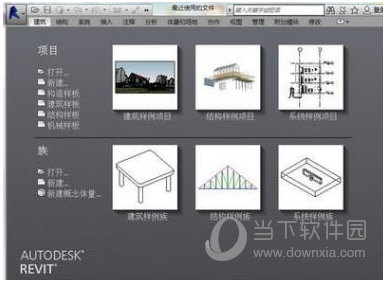
二、Revit 2017 中的机械、电气和管道工程增强功能
1、Revit Fabrication
将设计意图转化为预制构件:
可以将常规、设计意图 Revit 构件转化为 LOD 400 预制构件。
布线填充:
为简化完成预制模型的过程,请使用“布线填充”命令逐个切换可能的布线解决方案。
快速连接:
若要简化在管件和直段之间填充间隙的过程,请使用“快速连接”命令。
修剪/延伸:
若要简化在两直段之间填充间隙的过程,请使用“修剪/延伸”工具。
交换预制构件:
使用“类型选择器”快速交换预制构件。 请参见在 Revit 模型中修改预制构件。
预制构件优化:
为帮助优化预制管网布局,可以使用画布中的控件来重新定位短直线段和延长管件延伸。 此外,还可以查看警告以查找大于规格指定长度的管件。
支架支座位置:
为避免模型中的碰撞,请使用支架控制柄来修改支架支座的长度和位置,以及相应的杆位置。
支架放置:
可以将预制支架放置在管件延伸的直段部分。 支架可以放置在其他支架上以模拟吊架条件或放置在自由空间中。
标记预制构件:
为了支持预制的施工图文档的工作流程,提供了用于标记预制构件的其他预制参数。。
预制参数:
为改进 MEP Fabrication 建模的标记、明细表和过滤功能,现在为预制构件提供了多个参数。
预制族类别:
为改进 MEP 预制建模的注释、明细表和过滤功能,已为 MEP Fabrication 保护层、MEP Fabrication 管网、MEP Fabrication 支架和 MEP ·Fabrication 管道添加了族类别。
预制构件的隐藏线:
为改进文档编制,预制构件现在显示隐藏线。
隔热层和内衬:
为改进文档编制,预制构件现在显示风管和管道图元隔热层和内衬单独的子构件,从而能够对显示特性进行更多的控制。
升降符号:
此增强功能支持Revit和 Autodesk Fabrication 产品(CADmep、ESTmep 和 CAMduct)中预制模型之间的协调。 Revit中运行的预制的升降符号在Autodesk Fabrication 产品中指定,并映射到 Revit中风管、管道和电气保护层系统所用的升降符号。
“属性”选项板中预制参数工具提示:
为了支持可用性,工具提示提供“属性”选项板中的预制参数的说明。
预制设置:
指定预制设置时也可以指定预制部件。
Revit 的 MEP Fabrication 内容:
此预制部件现包含在 Revit 安装中。
2、MEP用户界面和工作流程增强功能
新注释族:
为改进常规和预制构件的注释,现已提供一些注释族,用于标记管网和管道系统。 (电气保护层当前不受支持)。可将标记用于偏移、高程、高程点、反转立面(仅限管道)、设置为上和设置为下,以标记常规和预制图元。使用“机械设置”对话框可以自定义标记的标签。
电气设置:
可以为 Revit 对电气负荷求和指定负荷计算方法:实际负荷与反应负荷求和,或视在负荷与实际负荷求和。升级模型时,Revit 会将实际负荷与反应负荷求和方法用作默认设置。
温度差异族参数类型:
温度差异参数现在可用于 HVAC、电气和管道族。
为接头计算压降:
计算风管系统压降时为改善工作流程,可以为风管接头配件关联 ASHRAE 表。
MEP 性能改进
复制标记:
为提高性能,为以下 MEP 类别放置图元时未填入“标记”参数:电缆桥架、电缆桥架配件、线管、线管配件、风管、管道配件、风管占位符、风管隔热层、风管内衬、软风管、软管、管道、管件、管道占位符、管道隔热层和导线。
体积计算:
为提高性能,Revit 作为后台进程执行管道系统体积计算。
风管显示:
为了提高性能以更快地打开和更新视图,Revit仅重新生成在图纸区域上可见的管网。此外,如果风管在绘图区域显示的很小,则它将显示为简化线,而不管指定给视图的详细程度如何。
三、Revit 2017中的结构工程增强功能
1、结构化工作流程增强功能
通用连接:
为了便于工程师、详图设计师以及制造商就钢框架图元之间的连接交换信息,Revit 支持常规钢连接。 可以放置常规连接以定义各图元之间的关系。使用参数来提供有关连接的信息,包括图片和链接,以连接要求或其他信息。常规连接可以在图形中显示并使用基于审批的颜色和/或规范检查状态参数,以便更轻松地审阅/审批流程。如果需要,可以稍后使用附加模块创建的详细钢连接替换常规连接。
Steel Connections for Revit:
此 Autodesk 附加模块允许查看详细的结构件几何图形和修改 Revit 建模环境中的其他参数。
拆分柱:
为改进工作流程和扩展预制模型的可用性,“拆分图元”工具现在可以在所需点垂直拆分柱。
2、结构设计建模和文档编制
柱底部附着:
“附着顶部/底部”命令现在可将结构柱附着到独立基础和基脚。 调整基础高度会导致柱的长度相应的调整。
结构基础参数:
为达到一致性和使用更容易识别的术语,已为条形基础、独立基础和楼板基础重命名或更改了多个报告参数。
独立基础:
“偏移”实例参数现为“自标高的高度偏移”。
楼板基础:
过滤器、标记和明细表的“默认厚度”参数现为“基础厚度”
高程报告:
“顶部/底部高程”参数现在相对于“项目基点”进行测量。
顶部/底部测量高程:
过滤器、标记和明细表的“顶部/底部测量高程”参数现在通过共享的“测量点”高程进行测量。
楼板文档的新参数:
为改进楼板的标记和明细表,通过 2 个新参数可以指定楼板类型的默认(总计)厚度和核心层厚度。 将这些参数用于明细表和标记。当一个楼板图层设置为“变量”且子图元具有可变厚度,则此参数将显示值“变化”。
2、钢筋详图
钢筋连接件:
若要改进钢筋建模和文件编制,请使用钢筋连接件。 钢筋连接件是基于族且可以完全自定义,每个团队成员都可以根据需要进行使用。结构工程师可以使用原理图连接件来定义要求。详图设计师可以使用它们来制作施工图。制造商可以转到完整详细、精确建模和表示钢筋的连接件来创建安装说明。钢筋连接件与其所连接的钢筋相互作用,便于更改管理。可以通过唯一的接头编号将连接件添加到编组、部件和划分。还可以将连接件导出为多种格式。
弯曲钢筋网:
当放置钢筋网网片时,现在可以绘制弯曲网片以适应的混凝土主体的不同形状。 可以在以后对其进行编辑以适应任何更改。。
受约束的钢筋放置:
新图形约束管理器增强了钢筋的精确放置。 可以放置捕捉到相邻标准钢筋的标准钢筋形状,也可以将它们约束到主体各面。用户界面中亮显可以约束的每个钢筋段,以及适用的目标。可以修改尺寸标注以调整钢筋位置。放置、移动、拖动或复制钢筋时,捕捉限制条件可保持其关系。
图形钢筋约束编辑:
为改进钢筋工作流程,新的画布编辑器将替换“钢筋约束”对话框。
变量钢筋分布:
若要使钢筋适合复杂形状,可以使用沿倾斜面变化的钢筋集。 文档很容易使用多钢筋注释、自定义编号设置和显示不同长度的准确明细表。也可以定义倾斜钢筋集。








 萌侠挂机(无限盲盒)巴兔iPhone/iPad版
萌侠挂机(无限盲盒)巴兔iPhone/iPad版 新塔防三国-全民塔防(福利版)巴兔安卓折扣版
新塔防三国-全民塔防(福利版)巴兔安卓折扣版 皓月屠龙(超速切割无限刀)巴兔iPhone/iPad版
皓月屠龙(超速切割无限刀)巴兔iPhone/iPad版 异次元主公(SR战姬全免)巴兔iPhone/iPad版
异次元主公(SR战姬全免)巴兔iPhone/iPad版 火柴人归来(送兔年天空套)巴兔安卓版
火柴人归来(送兔年天空套)巴兔安卓版 大战国(魂环打金大乱斗)巴兔安卓版
大战国(魂环打金大乱斗)巴兔安卓版 世界异化之后(感性大嫂在线刷充)巴兔安卓版
世界异化之后(感性大嫂在线刷充)巴兔安卓版 云上城之歌(勇者之城)巴兔安卓折扣版
云上城之歌(勇者之城)巴兔安卓折扣版 武动六界(专属定制高返版)巴兔安卓折扣版
武动六界(专属定制高返版)巴兔安卓折扣版 主公带我飞(打金送10万真充)巴兔安卓版
主公带我飞(打金送10万真充)巴兔安卓版 龙神之光(UR全免刷充)巴兔安卓版
龙神之光(UR全免刷充)巴兔安卓版 风起苍岚(GM狂飙星环赞助)巴兔安卓版
风起苍岚(GM狂飙星环赞助)巴兔安卓版 仙灵修真(GM刷充1元神装)巴兔安卓版
仙灵修真(GM刷充1元神装)巴兔安卓版 绝地枪王(内玩8888高返版)巴兔iPhone/iPad版
绝地枪王(内玩8888高返版)巴兔iPhone/iPad版 火柴人归来(送兔年天空套)巴兔iPhone/iPad版
火柴人归来(送兔年天空套)巴兔iPhone/iPad版 世界异化之后(感性大嫂在线刷充)巴兔iPhone/iPad版
世界异化之后(感性大嫂在线刷充)巴兔iPhone/iPad版 大战国(魂环打金大乱斗)巴兔iPhone/iPad版
大战国(魂环打金大乱斗)巴兔iPhone/iPad版 主公带我飞(打金送10万真充)巴兔iPhone/iPad版
主公带我飞(打金送10万真充)巴兔iPhone/iPad版

























